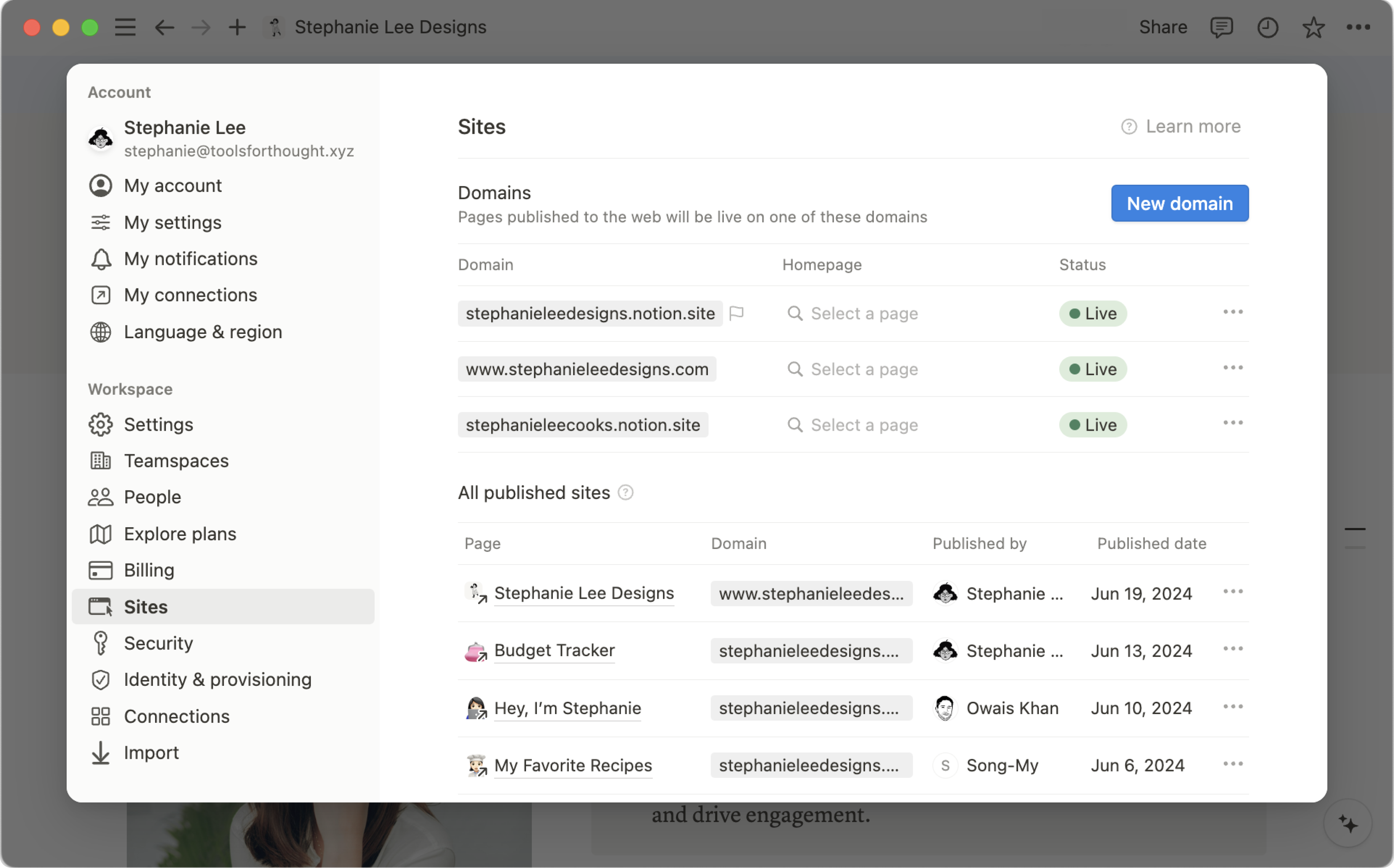Editar y personalizar tus sitios de Notion Sites
Si tienes un plan pago, puedes personalizar el diseño de tus sitios de Notion Sites, integrarlos con Google Analytics y mucho más 🎨
Nota: Las siguientes funciones solo están disponibles en planes pagos.
Las personas que usen plan Plus, Business o Enterprise pueden realizar las siguientes acciones:
Personalizar el ícono del sitio de Notion Sites y la barra de navegación.
Personalizar las vistas previas para uso compartido de sus sitios.
Personalizar el título y la descripción de la página de sus sitios (que se utilizarán en las vistas previas para uso compartido y SEO).
Si quieres usar un dominio personalizado con Notion Sites, puedes agregar esta función a tu plan. Descubre más aquí →
A medida que personalizas tu sitio de Notion Sites, verás una vista previa a la izquierda de la pantalla.
Puedes elegir cómo quieres que se vea la vista previa de tu sitio de Notion Sites cuando compartas la URL. Para hacerlo, sigue estos pasos:
Abre
Compartiren la parte superior de tu página de Notion publicada →Publicar→Personalización del sitio.En
Compartir vista previa, verás una vista previa con la portada y el título actuales de tu sitio. Coloca el cursor sobre la vista previa y seleccionaSubir imagenpara usar otra imagen.Selecciona
Publicar cambiosen la parte superior de la pantalla.
Para establecer un tema para tu sitio de Notion:
Abre
Compartiren la parte superior de tu página de Notion publicada →Publicar→Personalización del sitio.En
Tema, seleccionaSistema,ClarooOscuro.Selecciona
Publicar cambiosen la parte superior de la pantalla.
Para personalizar el ícono de tu sitio, sigue las instrucciones a continuación:
Abre
Compartiren la parte superior de tu página de Notion publicada →Publicar→Personalización del sitio.Abre el menú desplegable situado junto al
ícono del sitioy seleccionaÍcono de la páginapara usar el mismo ícono de tu página de Notion, o bien presionaSubir imagenpara seleccionar otra imagen.Podrás ver tu ícono personalizado en la barra de URL situada en la parte superior de la vista previa de tu sitio de Notion Sites. Cuando todos los elementos tengan el aspecto que esperas, selecciona
Publicar cambiosen la parte superior de la pantalla.
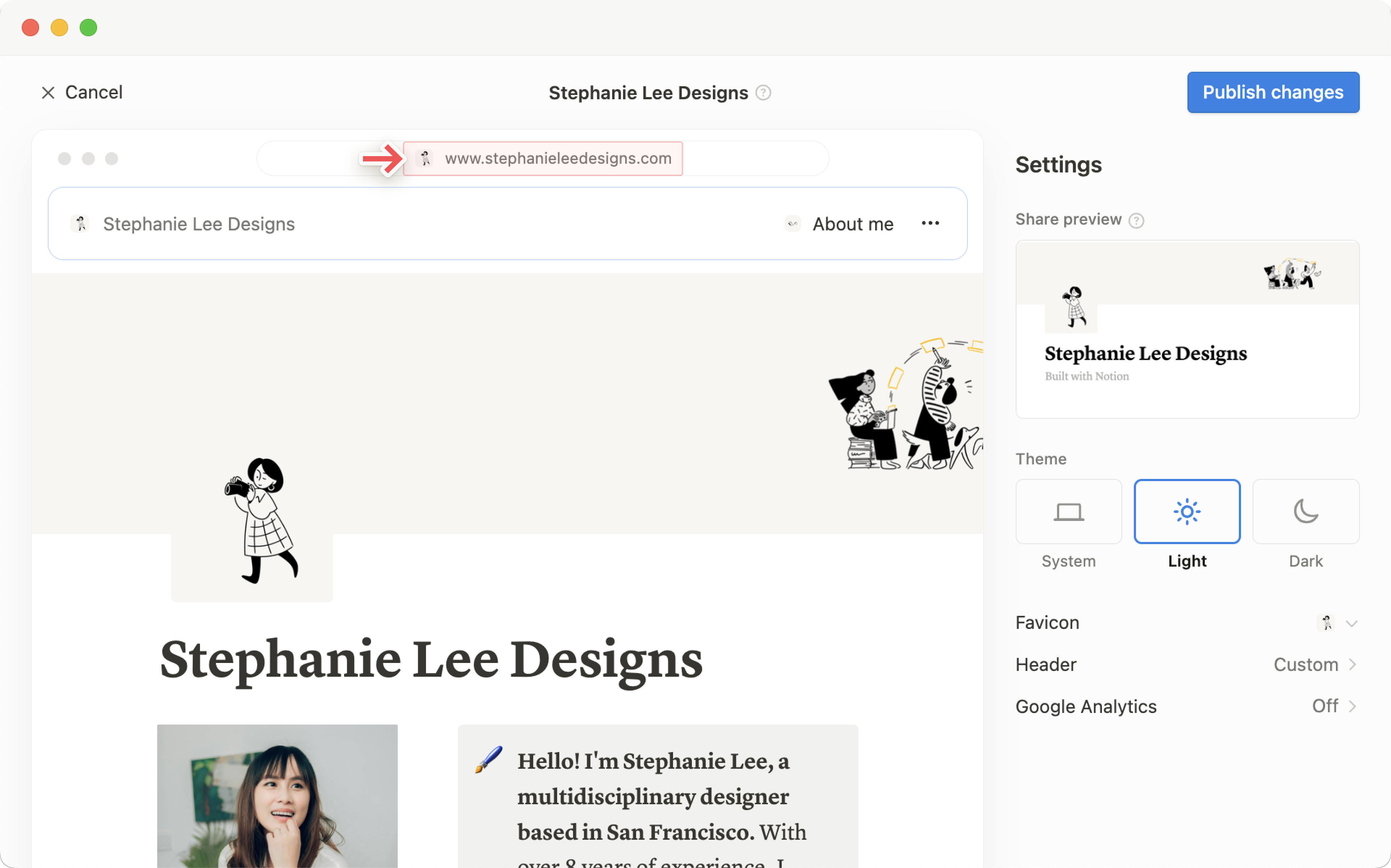
Puedes personalizar la cabecera de tu sitio, es decir, la información que se muestra en la parte superior del sitio. Para hacerlo, sigue estos pasos:
Abre
Compartiren la parte superior de tu página de Notion publicada →Publicar→Personalización del sitio.Selecciona
Cabecera.Activa o desactiva estas opciones:
Ruta de navegación: es un menú de la cabecera que indica a los visitantes del sitio en qué página se encuentran.Búsqueda: permite que los visitantes realicen búsquedas en tu sitio de Notion Sites.Duplicar como plantilla: permite a quienes visitan tu sitio duplicar tu sitio de Notion como una página de Notion en su propio espacio de trabajo.Marca de agua de Notion: se refiere a la marca con la leyendaCreado con Notion. Solo puedes desactivar esta opción si tu sitio de Notion Sites cuenta con un dominio personalizado.
En
Navegación, seleccionaAgregar páginapara que tus visitantes puedan navegar con facilidad a otra página de tu sitio.Selecciona
Publicar cambiosen la parte superior de la pantalla.
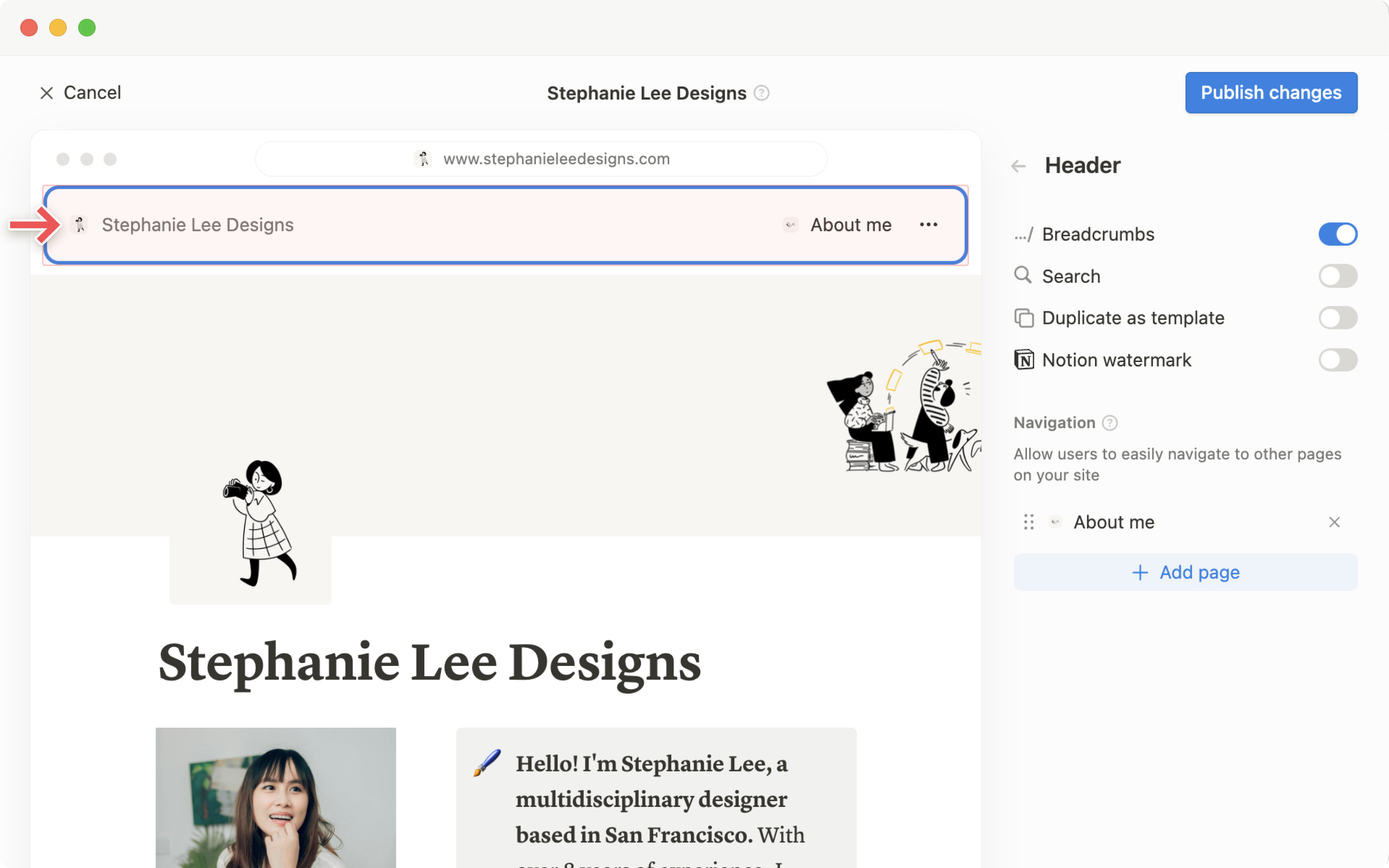
Ofrecemos una integración directa con Google Analytics para que puedas hacer un seguimiento de las visitas a tus sitios de Notion Sites y generar informes. Para conectarte a Google Analytics, sigue estos pasos:
Abre
Compartiren la parte superior de tu página de Notion publicada →Publicar→Personalización del sitio.Selecciona
Google Analytics.Ingresa tu ID de medición.
Selecciona
Publicar cambiosen la parte superior de la pantalla.